很多时候电脑使用到一定程度后会出现,很多大大小小的问题,比如死机、电脑变得很卡,中毒等等,如果电脑管家无法解决这类型的问题,我们可以通过系统还原来解决的,下面带你学习三......
2023-05-03 201 电脑系统还原
在我们平时的使用过程中经常会同时打开多个应用,电脑默认的是每个应用是平等的,运行优先级也相同,但当我们需要一个特定的应用进行快速运行时,我们该怎么做才能让电脑给这个应用优先运行的权利呢,其实只需要我们对应用的优先级进行调整设置就可以解决这个问题,只是很多小伙伴不清楚在哪里进行设置而已。那么接下来小编就来和大家分享一下win10系统更改应用优先级的方法。
1、第一步,我们先在任务栏的空白处右键单击,然后找到“任务管理器”选项并点击选择
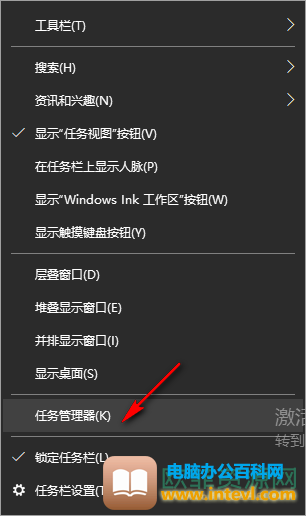
2、第二步,我们进入页面后,上方先选择“详细信息”选项,然后在下方找到自己要设置的应用,右键单击后找到“设置优先级选项”

3、第三步,我们将鼠标移到“设置优先级”选项上,会出现一列新选项,我们选择自己想将该应用设置的优先级即可
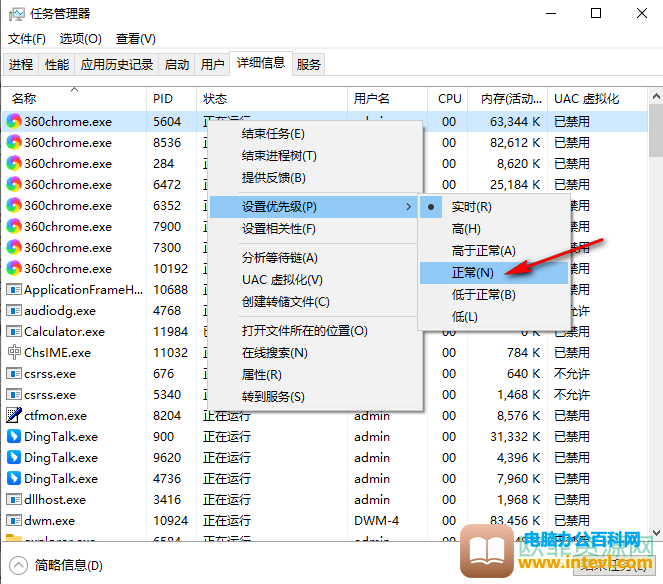
4、第四步,最后我们在弹出的任务管理器框中点击“更改优先级”即可
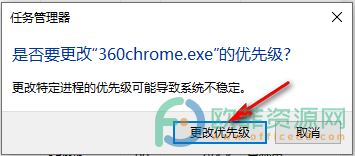
完成上面的四步,我们想要优先进行运行的应用就被设置好优先级了,有需要的朋友就赶快动手试一试吧。
标签: win10系统更改应用优先级
相关文章
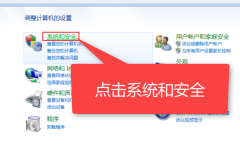
很多时候电脑使用到一定程度后会出现,很多大大小小的问题,比如死机、电脑变得很卡,中毒等等,如果电脑管家无法解决这类型的问题,我们可以通过系统还原来解决的,下面带你学习三......
2023-05-03 201 电脑系统还原
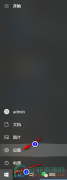
现在我们都爱和朋友分享自己的打游戏时的操作或有趣的事,我们想要对我们正在进行的游戏做一个录制的操作,我们可能立马想到的就是下载一个录制软件,但其实在win10中就自带有游戏后台......
2024-02-08 201 win10打开游戏后台录制功能

现在大家几乎都在使用电脑,但是在使用电脑的过程中,可能会遇到win7系统任务栏跑到左边去的这种情况,那为什么会出现这种情况呢?这是因为我们在保存文件或者访问文件的时候,或是其......
2024-02-08 225 win7系统任务栏跑左边去了
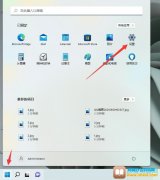
在windows11系统中,用户可以根据自己的需求更换不同的运行模式,windows11的运行模式有很多种,有正常模式、高性能模式等,有用户想将运行模式更换为正常模式,那么正常模式应该怎样开启......
2024-02-12 200 开启windows11正常模式

在这个短视频盛行的时代,制作视频成为了很多人生活日常中必不可缺少的一部分,有的人们通过直接录下自己生活中的视频,然后简单地加特效就直接发布在短视频软件上,但有的人也会通......
2023-11-30 200 制作短视频的素材